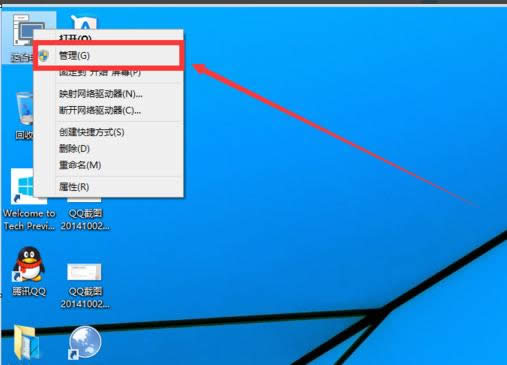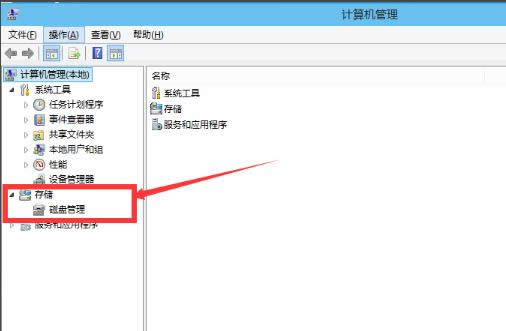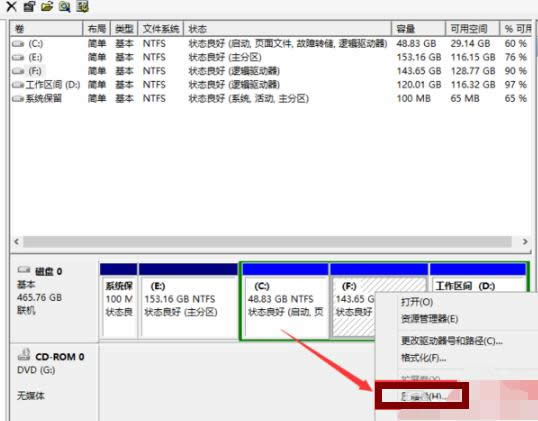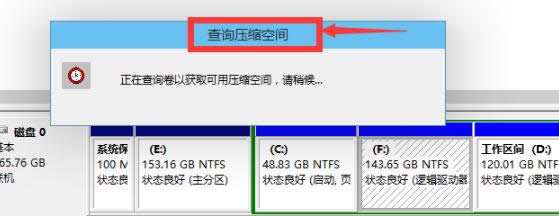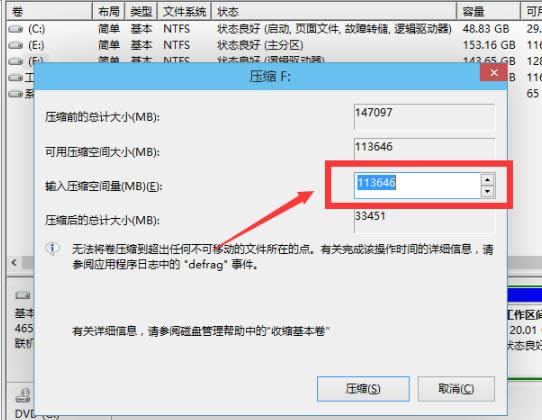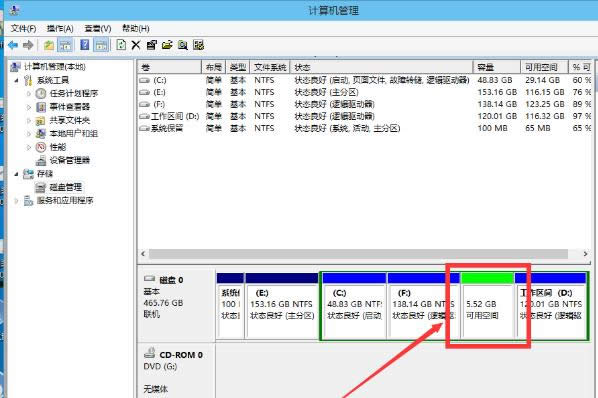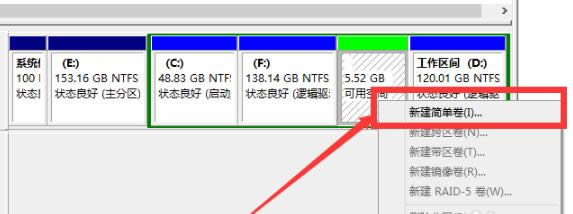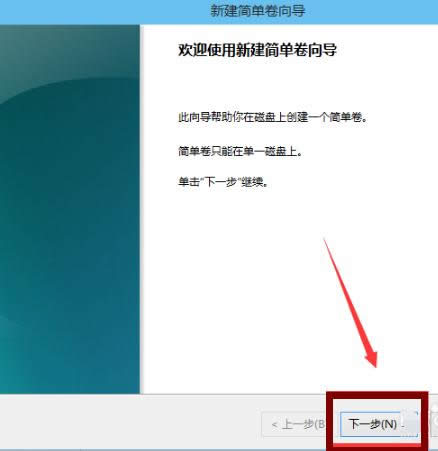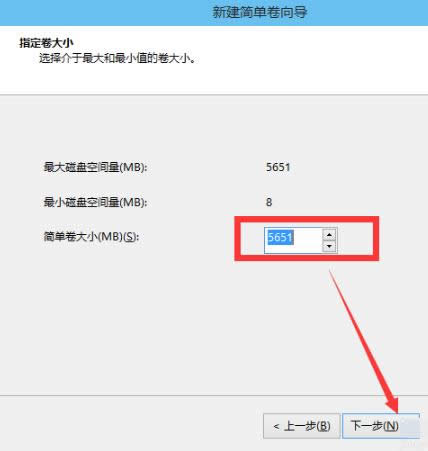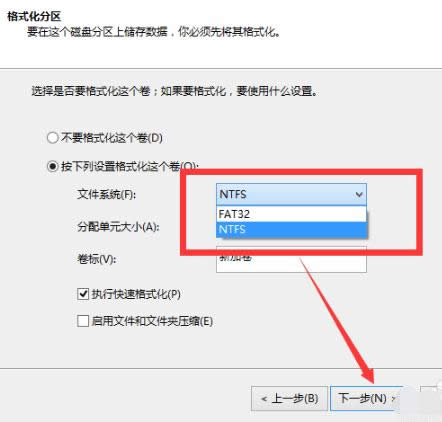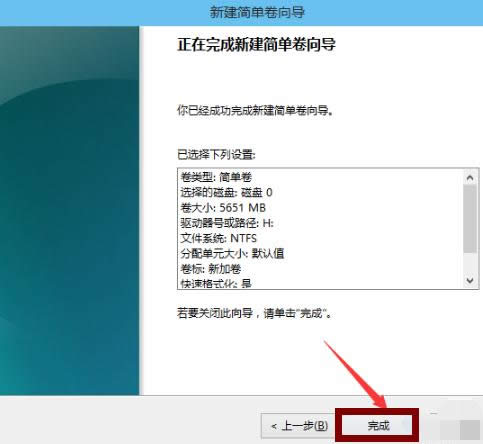windows10怎么分區,本文章教您windows10怎么對磁盤進行分區
發布時間:2021-05-02 文章來源:xp下載站 瀏覽:
|
Windows 10是美國微軟公司研發的跨平臺及設備應用的操作系統。是微軟發布的最后一個獨立Windows版本。Windows 10共有7個發行版本,分別面向不同用戶和設備。截止至2018年3月7日,Windows 10正式版已更新至秋季創意者10.0.16299.309版本,預覽版已更新至春季創意者10.0.17120版本 伴隨著微軟全新的Win10正式版系統市場占有率日益擴大,現在越來越多的用戶開始升級到了最新版系統。有的用戶在剛剛新的硬盤上進行了Win10系統安裝,但安裝完系統之后發現硬盤只有一個分區,用戶就不知道如何分區,下面,小編給大伙分享win10對磁盤進行分區的操作了。 很多人對硬盤分區的時候,會造成數據的損傷和丟失,所以就算需要也不敢輕易對硬盤進行分區,這成了許多人的煩惱。但其實,只要我們謹慎點,就能給硬盤進行無損分區。下面,小編就來教大伙如何安全的去對win10磁盤進行分區。 win10怎么對磁盤進行分區 右鍵點擊我的電腦,然后選擇“管理”。
磁盤載圖1 然后選擇磁盤管理。
磁盤分區載圖2 選擇需要進行分區的磁盤,點擊右鍵,然后選擇“壓縮卷”
win10載圖3 然后系統會自動的查詢壓縮空間,這個時間就需要看電腦的配置。
磁盤載圖4 然后我們選擇選擇好需要壓縮空間的大小。點擊壓縮。
磁盤分區載圖5 等一會,空間就壓縮好了。如圖示會出現一個可用的空間。這就是我們剛才壓縮出來的空間。
win10載圖6 然后選中該空白分區,點擊右鍵,選擇“新建簡單卷”。
磁盤載圖7 進入新建簡單卷向導,我們這里直接點擊“下一步”就好了
win10載圖8 然后我們指定卷的大小,我們可以輸入自己想要的大小。然后點擊“下一步”。
磁盤載圖9 為新建的簡單卷,選擇盤符。
磁盤分區載圖10 然后為新建的簡單卷選擇磁盤的格式,這里我們一般選擇“NTFS”就好了。
電腦分區載圖11 點擊完成。等待一會就好了。
電腦分區載圖12 以上就是win10對磁盤進行分區的正確操作了。 新技術融合:在易用性、安全性等方面進行了深入的改進與優化。針對云服務、智能移動設備、自然人機交互等新技術進行融合。Windows 10所新增的Windows Hello功能將帶來一系列對于生物識別技術的支持。除了常見的指紋掃描之外,系統還能通過面部或虹膜掃描來讓你進行登入。當然,你需要使用新的3D紅外攝像頭來獲取到這些新功能。 |
相關文章
本類教程排行
系統熱門教程
本熱門系統總排行